如何自定義您的 WooCommerce 產品搜索
已發表: 2022-03-11您想知道如何自定義您的 WooCommerce 產品搜索嗎?
默認情況下,WordPress 的搜索功能有限。 這就是如果您想增加銷售額和發展業務,自定義產品搜索很重要的原因。
在本文中,我們將向您展示自定義 WooCommerce 產品搜索的最簡單、最快捷的方法。
以下是幫助您更快瀏覽文章的目錄:
- 為什麼要在您的網站上自定義 WooCommerce 產品搜索
- 自定義 WooCommerce 產品搜索的最簡單方法
- 如何安裝和激活 SearchWP
- 如何安裝和激活 WooCommerce 集成擴展
- 如何讓您的搜索引擎考慮 WooCommerce 產品屬性
- 如何從搜索結果中排除某些產品
讓我們深入了解它!
為什麼要在您的網站上自定義 WooCommerce 產品搜索
由於幾個原因,您可能希望在您的網站上自定義 WooCommerce 產品搜索。
首先,它可以幫助您為客戶提供更準確、更全面的搜索結果。
問題是,原生 WordPress 搜索引擎完全忽略了 WooCommerce 產品屬性、標籤、評論和其他細節。
這是因為 WooCommerce 將所有其他產品數據存儲為自定義字段。
默認情況下,WordPress 僅索引帖子和頁面的標題、內容和摘錄。 這意味著它在執行搜索時不考慮自定義字段中的任何內容。
因此,客戶只能通過標題和描述找到產品,這使得他們更難找到他們想要的東西。
如果客戶在您的商店中找不到他們想要的產品,他們就會離開並且不太可能再次回來。
這就是自定義產品搜索並使自定義字段可搜索的重要原因。
此外,通過自定義 WooCommerce 產品搜索,您可以創建僅限於特定類別或標籤的搜索字段。
它可以幫助您進一步縮小搜索範圍,並為您的受眾提供更相關的搜索結果。
現在,讓我們看看如何在 WordPress 網站上自定義 WooCommerce 產品搜索。
自定義 WooCommerce 產品搜索的最簡單方法
自定義 WooCommerce 產品搜索的最簡單和最快的方法是使用 SearchWP 之類的插件。
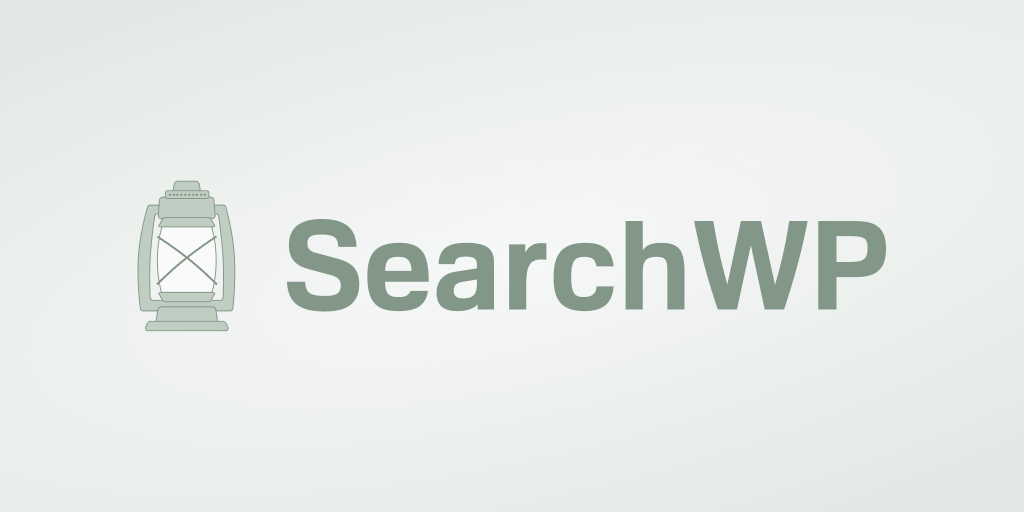
這是最強大的 WordPress 搜索插件,它允許您完全自定義搜索在您的網站上的工作方式。
例如,使用它,您可以製作可搜索的 WooCommerce 產品屬性,在搜索結果中排除或優先考慮特定產品等等。
此外,使用 SearchWP,您可以添加和使用具有不同規則的多個搜索引擎。 此功能允許您創建僅限於特定類別和產品類型的搜索框。
超過 30,000 家在線商店所有者已經使用它通過為客戶提供更相關的搜索結果來提高銷售額。
以下是您可以使用 SearchWP 執行的其他操作:
- 關鍵字跟踪。 您想知道客戶在您的商店中搜索什麼嗎? SearchWP 收集所有現場搜索活動,提供對客戶需求的寶貴見解。
- 模糊搜索。 您是否希望 WordPress 理解“球”和“籃球”這兩個詞歸結為同一個產品? SearchWP 模糊搜索功能(也稱為部分匹配)可以實現。
- 實時搜索結果。 想要以實時模式在您的在線網站上顯示搜索結果? 使用 SearchWP,您可以打開此功能,幫助您的客戶更快地找到產品。
- 可搜索的 PDF 。 您是否將帶有價目表、教程或其他任何內容的 PDF 文件上傳到您的商店? 使用 SearchWP,您可以使其中的內容可搜索。
現在讓我們看看如何使用 SearchWP 自定義 WooCommerce 產品搜索。
第 1 步:安裝並激活 SearchWP
第一步是在此處獲取 SearchWP 插件的副本。
然後,轉到您的 SearchWP 帳戶並導航到“下載”選項卡。
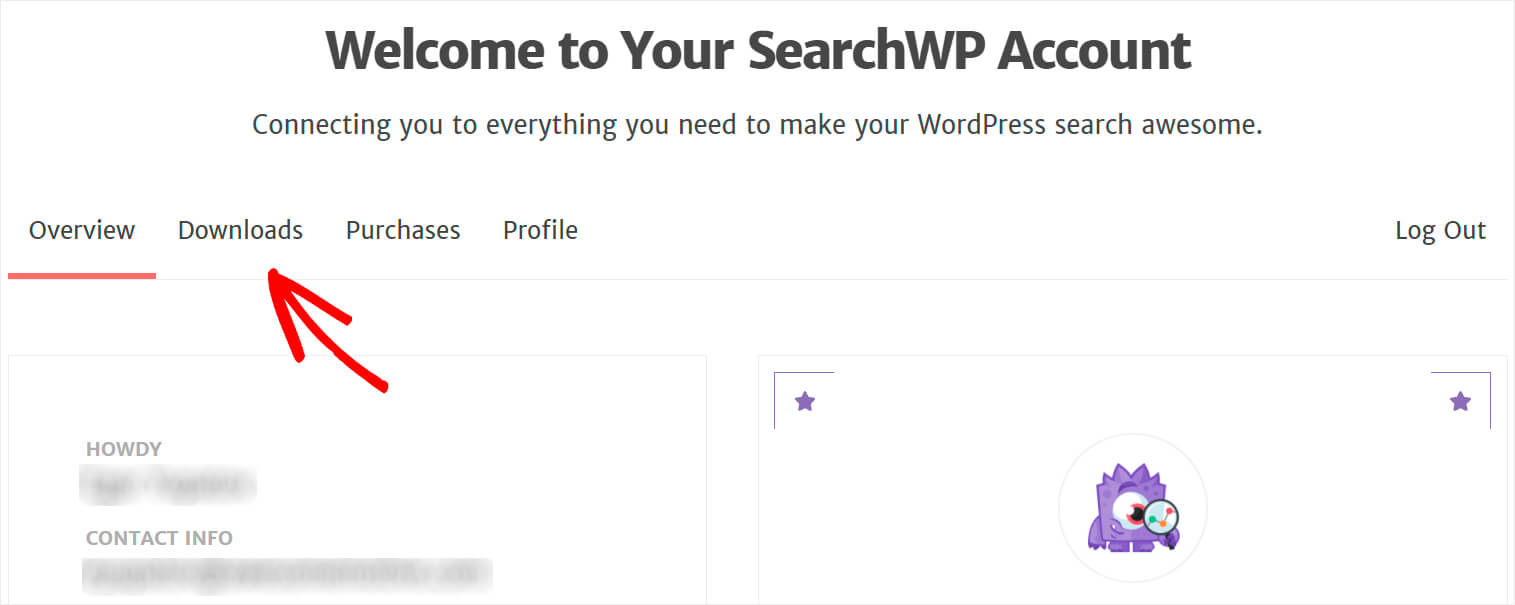
到達那里後,按下載 SearchWP按鈕開始將插件 ZIP 文件下載到您的計算機。
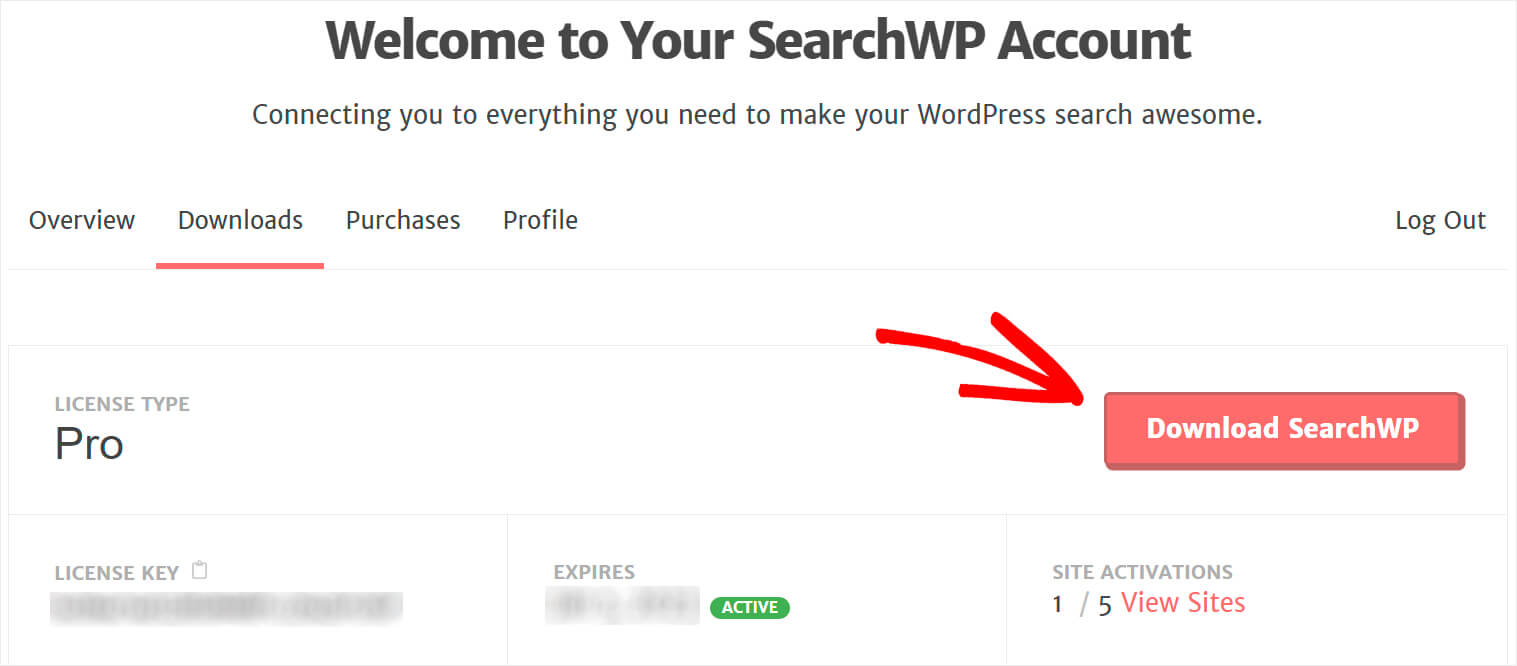
然後在同一選項卡上複製許可證密鑰。 安裝後,您需要它來激活您網站上的插件。
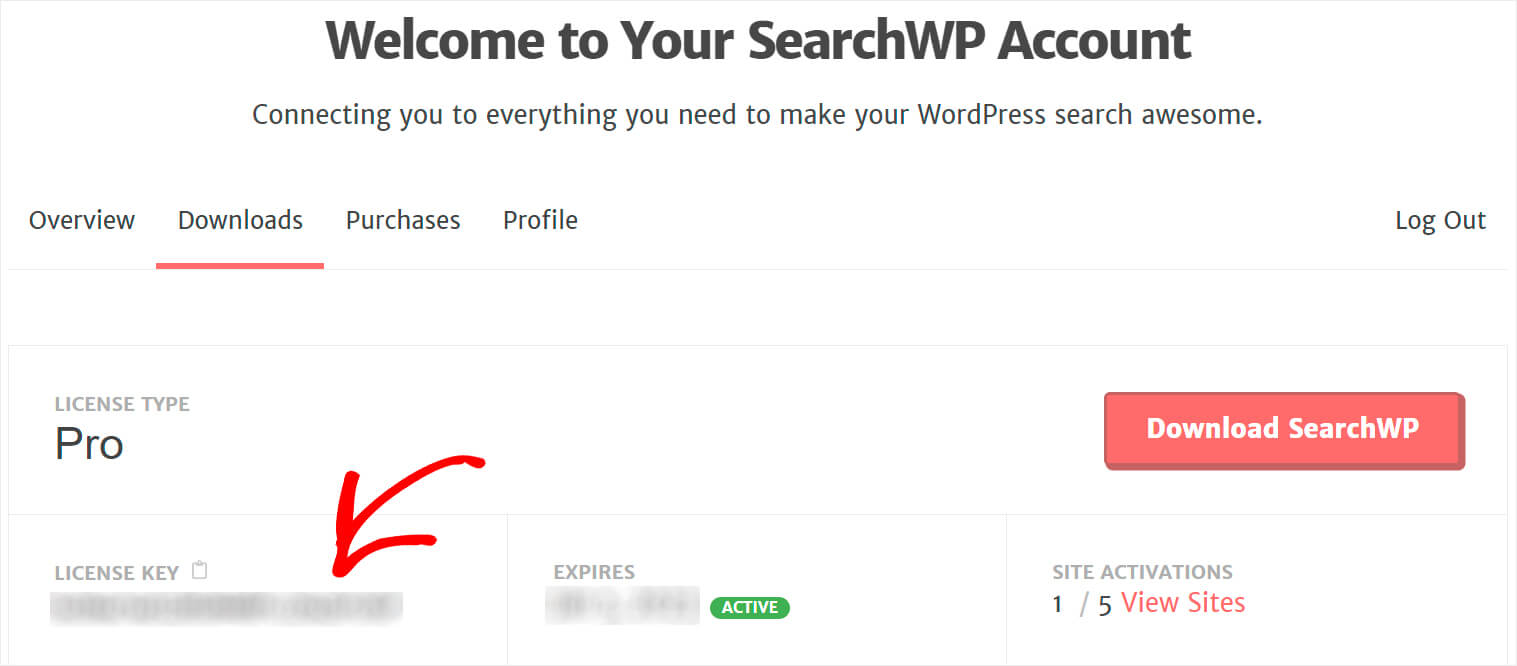
下載完成後,下一步是將 SearchWP 插件 ZIP 文件上傳到您的站點。
需要任何幫助嗎? 查看如何安裝 WordPress 插件的分步教程。
安裝插件後,單擊 WordPress 站點儀表板頂部面板中的SearchWP 。
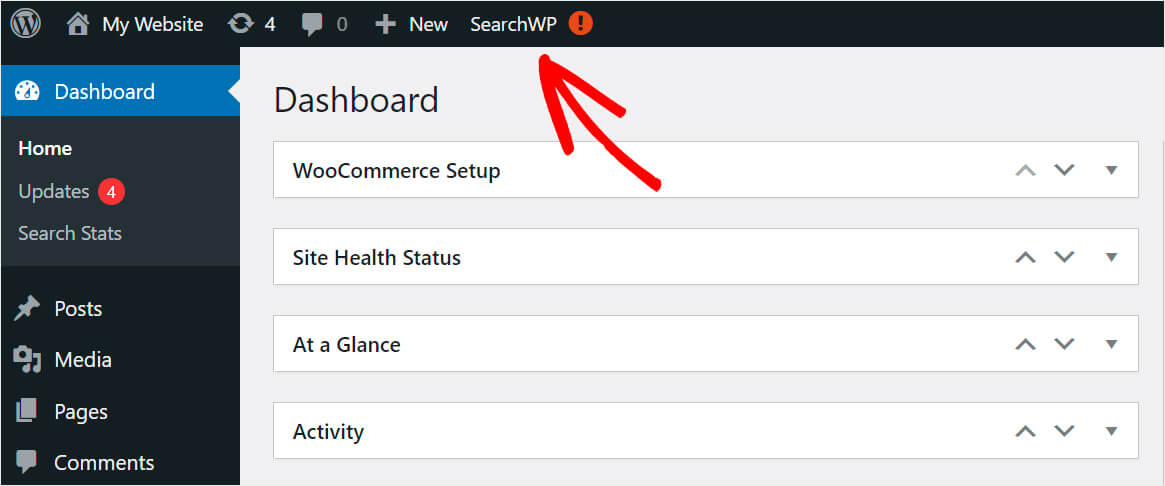
進入 SearchWP 設置後,轉到“許可證”選項卡。

然後,將您之前複製的許可證密鑰粘貼到許可證字段中,然後按激活。
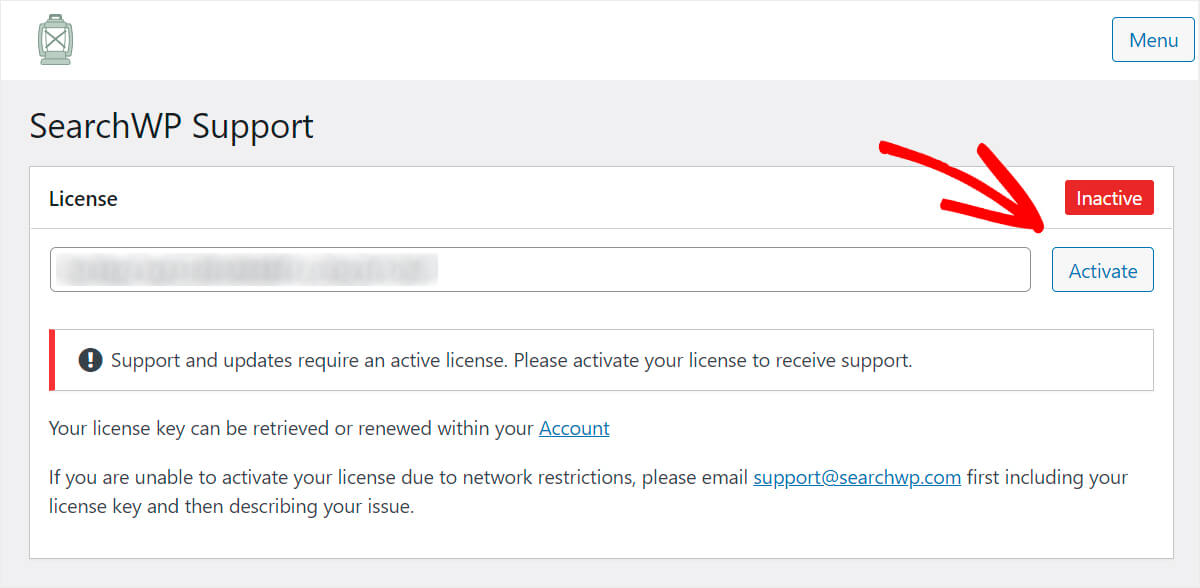
而已。 您已成功激活您的 SearchWP 副本。 下一步是安裝 WooCommerce 集成擴展。
第 2 步:安裝並激活 WooCommerce 集成擴展
此擴展確保 SearchWP 與 WooCommerce 的無縫集成。
您可以在 WooCommerce 集成擴展下載頁面獲取它。
導航到頁面後,按下載擴展按鈕。

下載擴展後,只需按照安裝 SearchWP 的方式安裝即可。
第 3 步:自定義搜索引擎
安裝 SearchWP 和 WooCommerce 集成擴展後,下一步就是自定義 WordPress 搜索引擎。
為此,請查看 SearchWP 設置中的“引擎”選項卡。
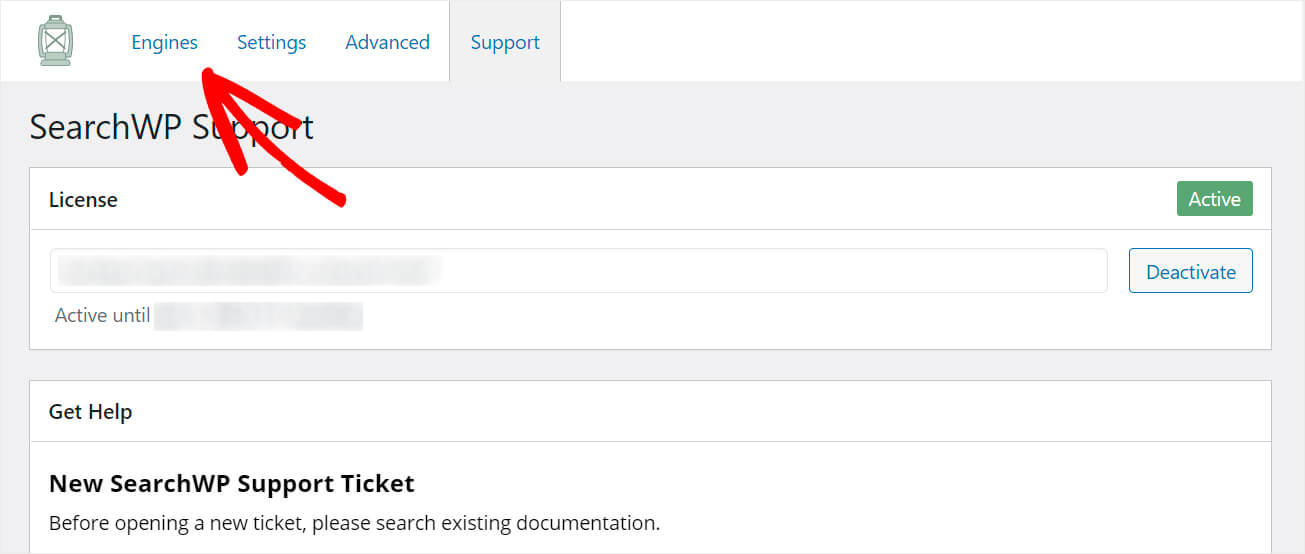
在這裡,您將找到您當前擁有的搜索引擎列表。

您可以將搜索引擎視為 WordPress 在執行搜索時遵循的規則列表。 通過更改搜索引擎的設置,您可以自定義其工作方式。
例如,您可以指定它應該查找哪些搜索源、要考慮哪些帖子或頁面屬性等等。
SearchWP 允許您添加和使用具有不同規則和設置的多個搜索引擎。
這樣,您可以在 WordPress 中創建自定義的單獨搜索表單並將它們放置在您想要的任何位置。
目前,只有默認搜索引擎,用於原生 WordPress 搜索。
這意味著通過自定義它,您可以更改搜索在整個站點中的工作方式。
如何讓您的搜索引擎考慮 WooCommerce 產品屬性
讓我們通過考慮 WooCommerce 產品屬性來開始定制我們的搜索引擎。
產品屬性是附加的產品信息,例如價格、重量、SKU 以及您可能想要指定的任何其他詳細信息。
要開始使用,請按默認搜索引擎部分右上角的來源和設置按鈕。
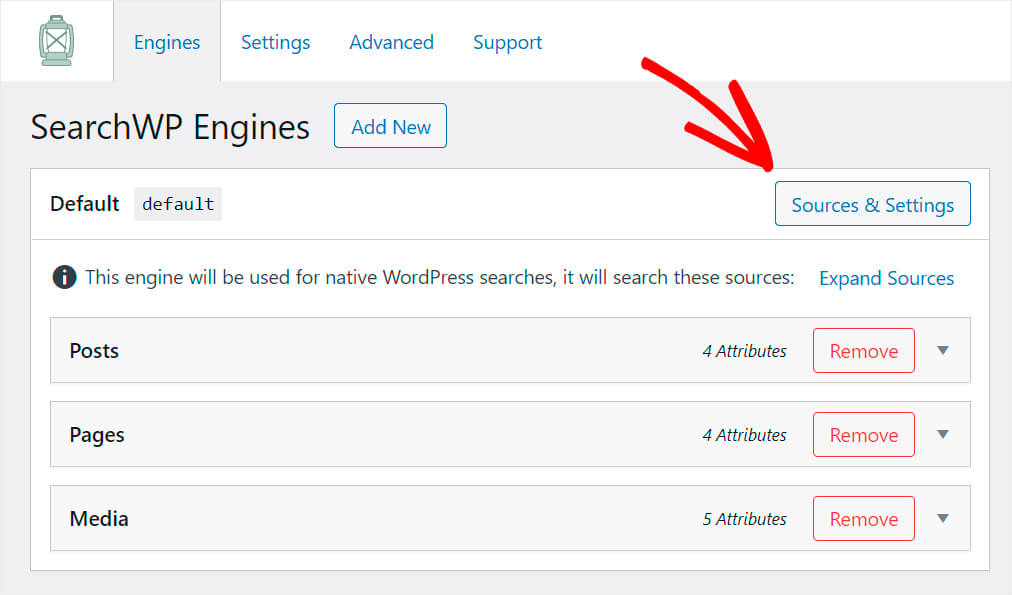
在這裡,您可以更改 WordPress 將搜索的來源。
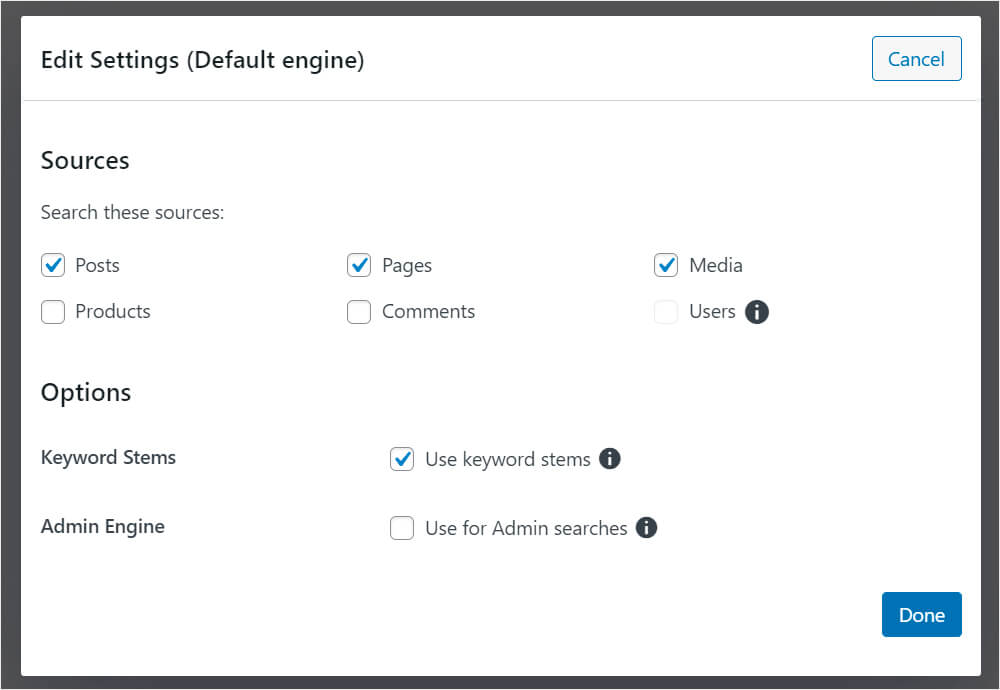
為了使其考慮 WooCommerce 產品屬性,我們首先需要將產品添加為來源。 為此,請選中產品源旁邊的框。
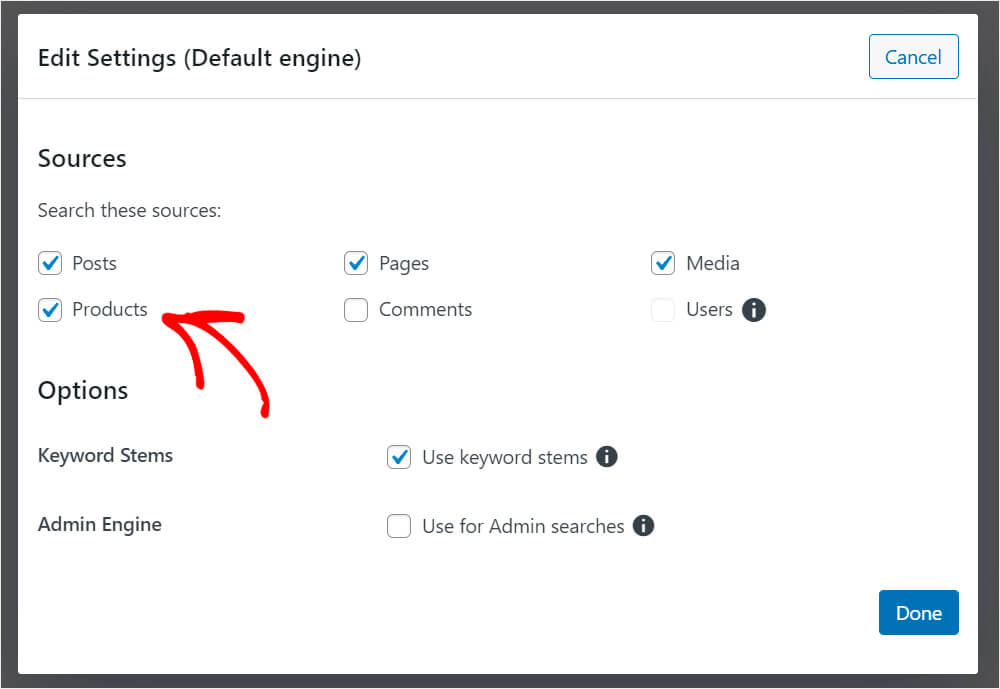
WooCommerce 將產品評論存儲為常規 WordPress 評論。 因此,如果您想讓它們也可搜索,還請檢查評論源。
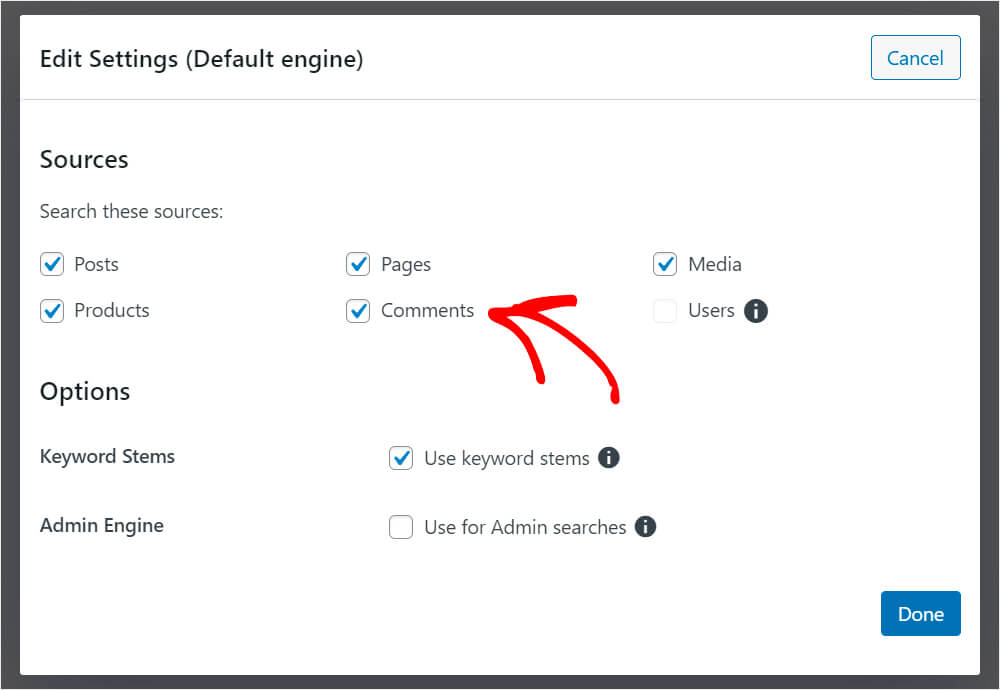
選擇完必要的來源後,單擊完成以保存更改。

現在我們的默認搜索引擎有 5 個來源:帖子、頁面、媒體、產品和評論。
如您所見,每個來源都有它自己考慮的一組屬性。 默認只有title、content、slug和excerpt屬性。

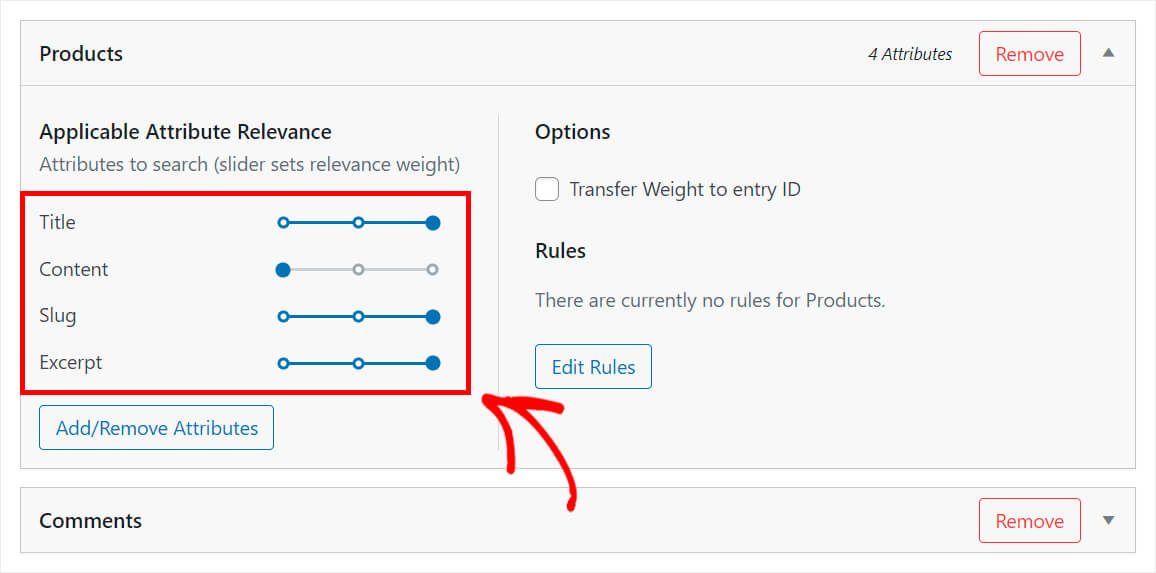
為了讓 WordPress 考慮產品屬性、分類法和其他詳細信息,我們需要將它們作為屬性添加到Products源。
為此,在Products源下,按Add/Remove Attributes按鈕。
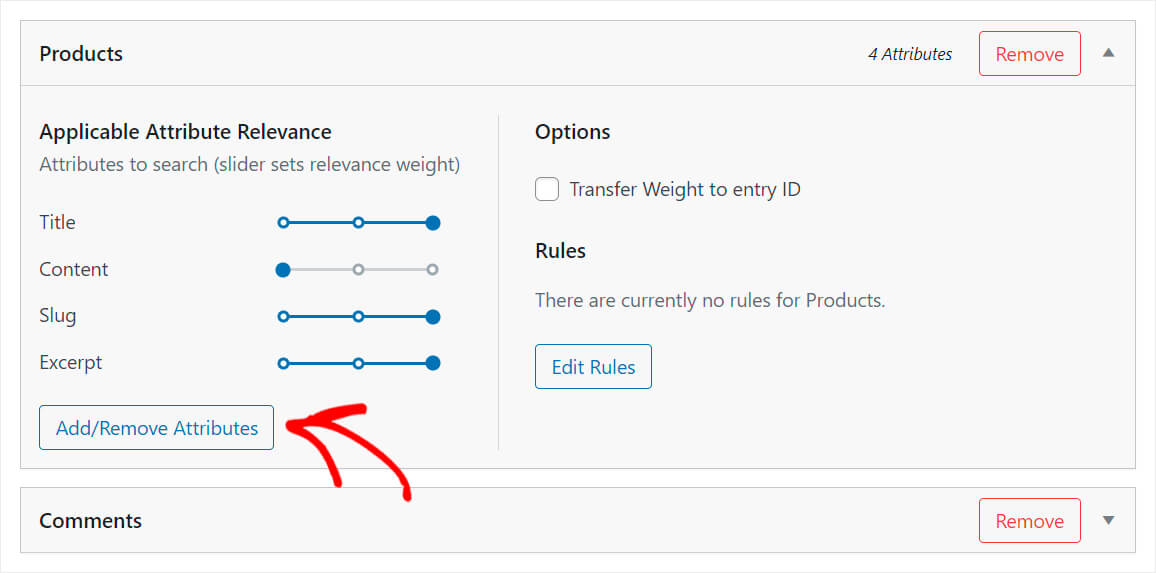
您可以在此處指定您希望搜索引擎在執行搜索時考慮哪些自定義字段和分類法。
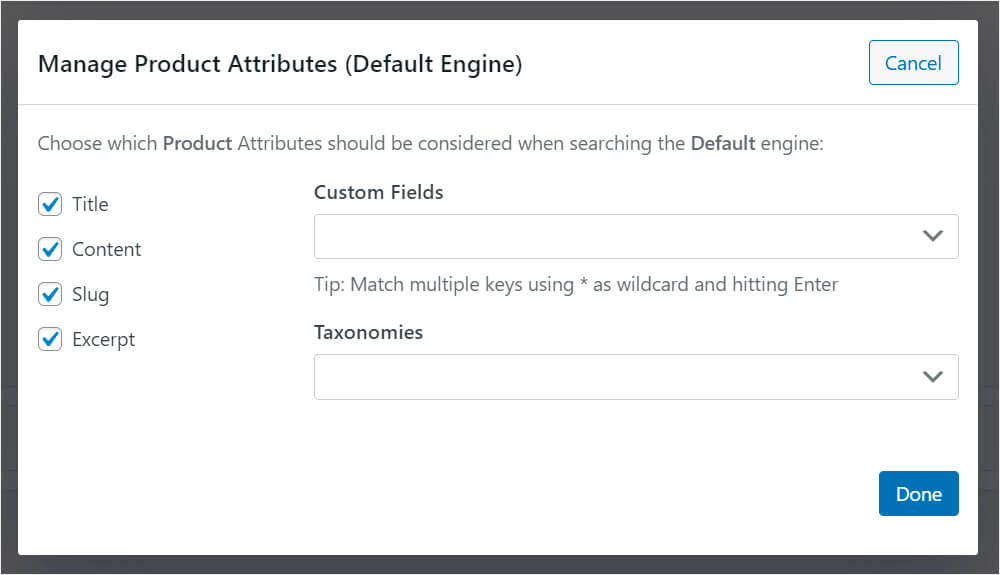
首先,讓我們的搜索引擎索引自定義字段。 為此,請單擊自定義字段字段。
之後,將出現Any Meta Key快捷方式。 通過選擇它,您可以在 WooCommerce 產品擁有的所有自定義字段中創建可搜索的數據。
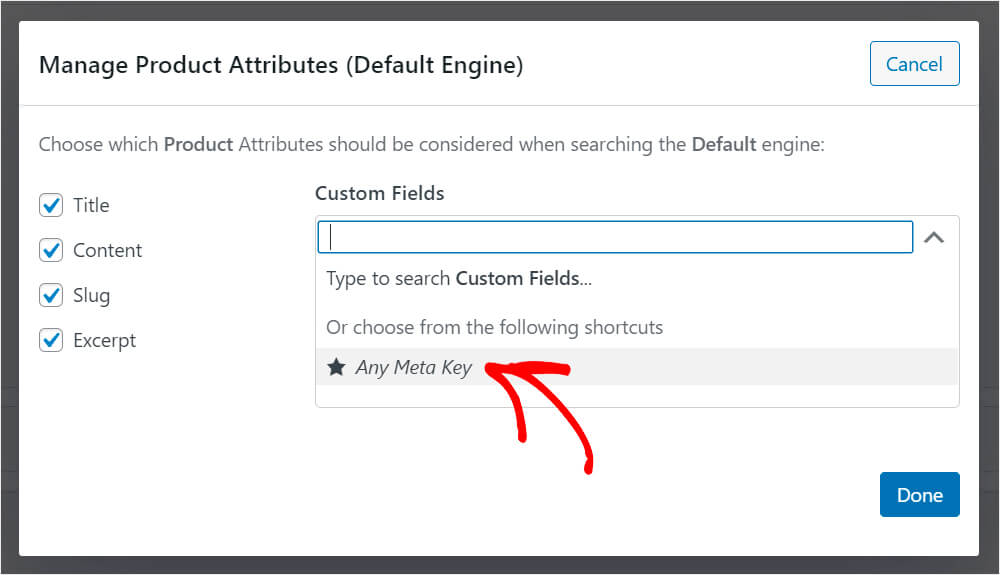
如果您只想讓特定產品屬性可搜索,請開始在“自定義字段”字段中輸入其名稱。
之後,將出現一個包含可用選項的下拉菜單。
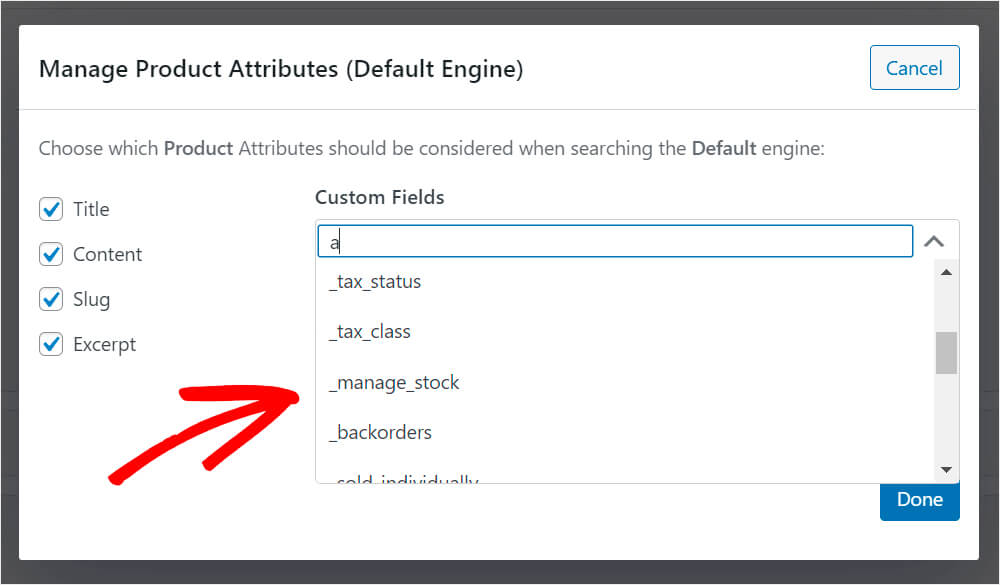
分類法也是如此。 單擊分類法下的字段以查看可用的快捷方式。
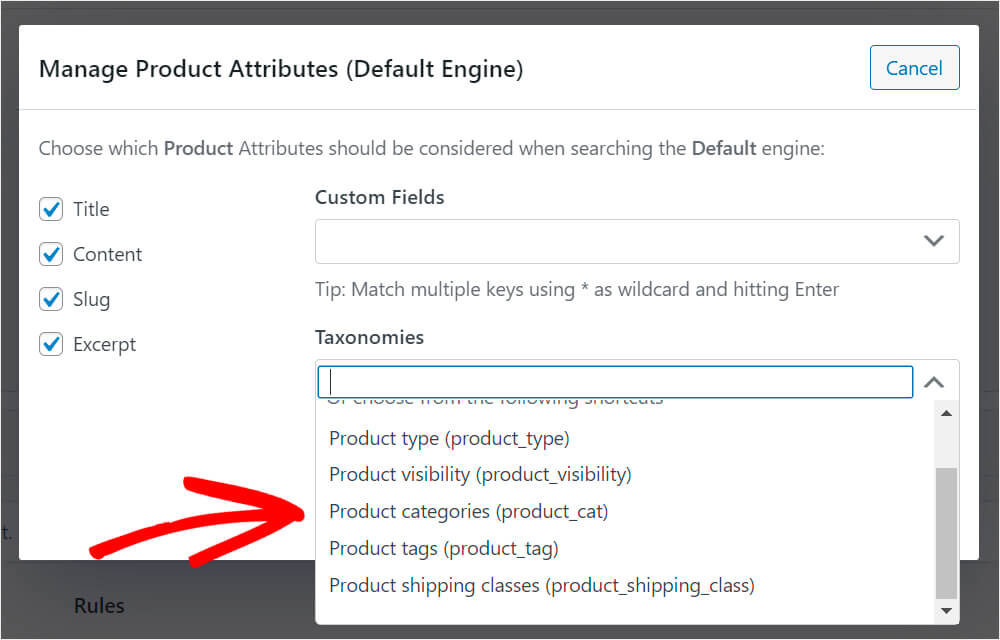
出於本教程的目的,我們將選擇產品類別分類法。
完成管理屬性和分類後,單擊完成以保存更改。

如您所見,產品類別分類現在出現在產品源的屬性列表中。 因此,WordPress 現在將在搜索時考慮產品類別。
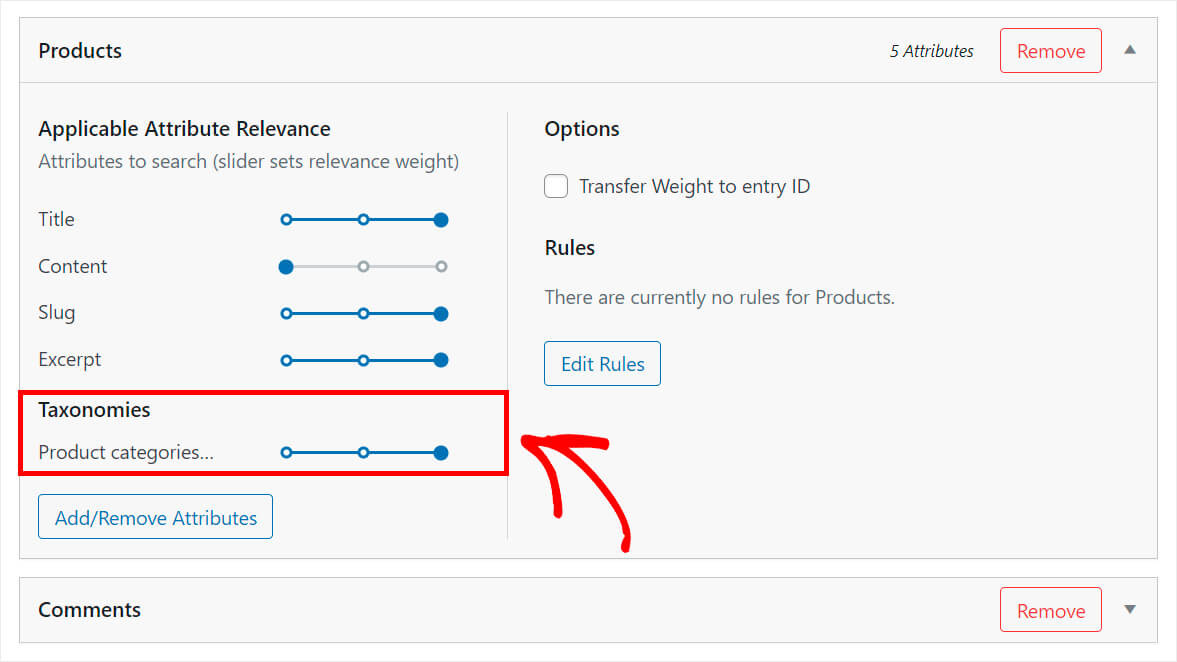
您還可以通過向左或向右移動每個屬性旁邊的滑塊來調整屬性的相關權重。
權重越大,WordPress 在搜索時對屬性的關注度越高。
例如,假設我們要為產品標題和類別賦予最高優先級。
為此,我們將滑塊一直移動到其他屬性(例如Content和Slug )旁邊。
這是它在我們的測試站點上的外觀:
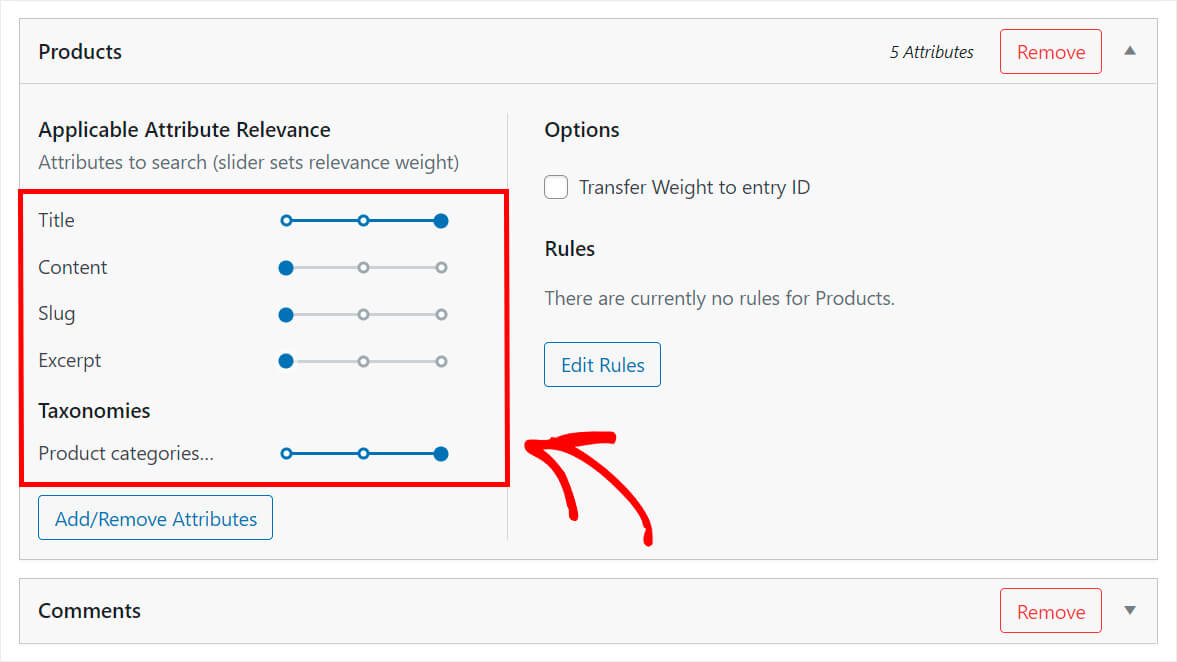
現在,讓我們看看如何隱藏產品以使其不出現在搜索結果中。
如何從搜索結果中排除某些產品
如果產品符合特定條件,SearchWP 可讓您自動從搜索結果中排除產品。
要開始,請按編輯規則按鈕。
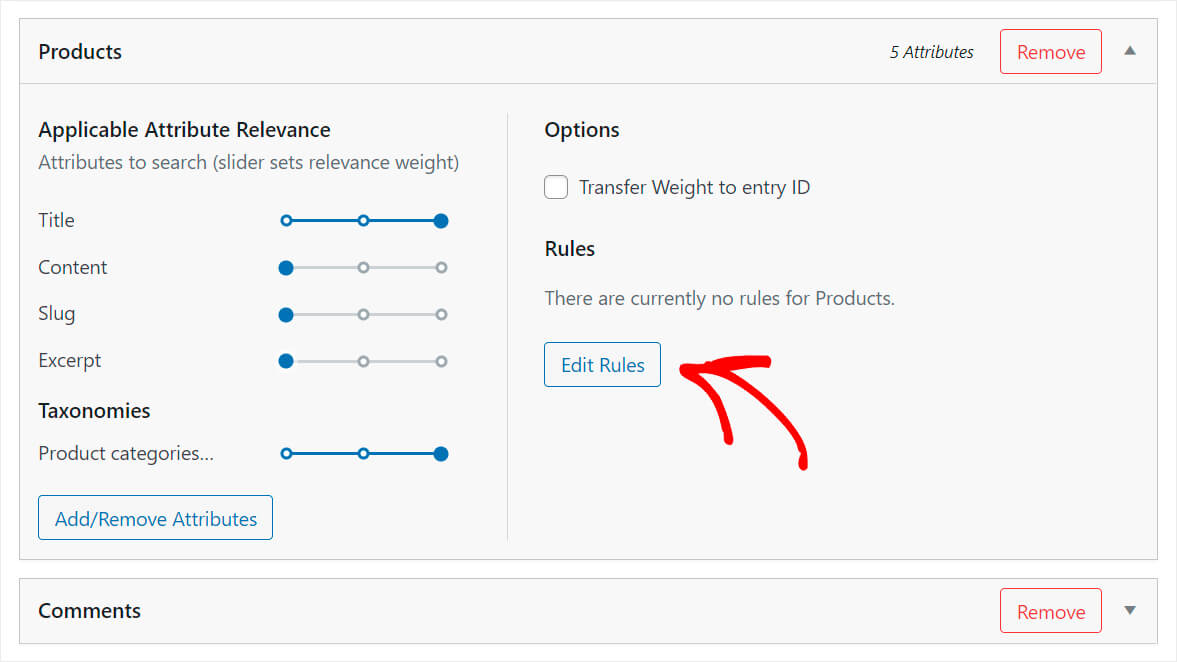
目前,這裡沒有規則。 要添加新規則,請單擊添加規則。
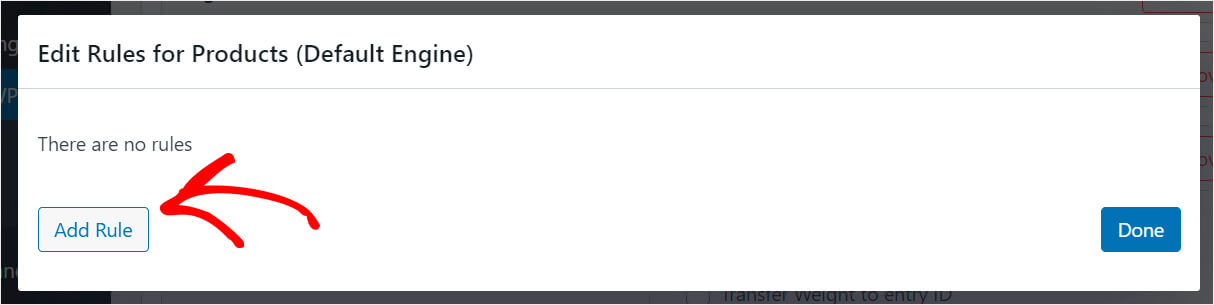
您可以在此處指定應在什麼條件下從搜索結果中顯示或排除產品。
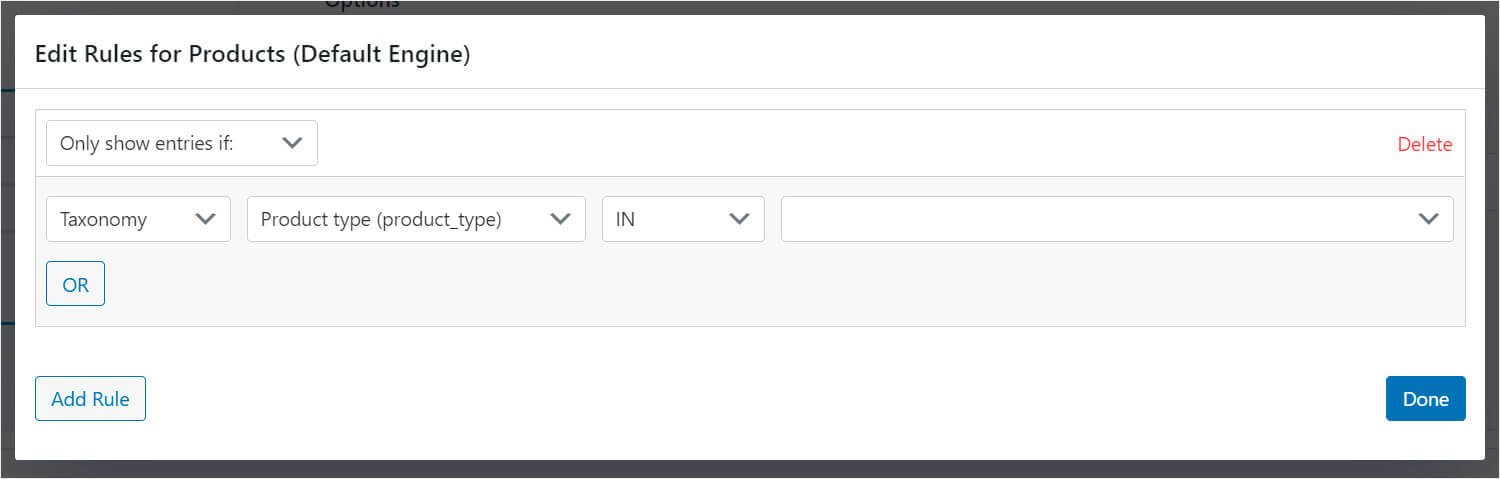
例如,您可以添加規則以將搜索限制在某些類別或從搜索結果中排除缺貨產品。
假設我們只想顯示那些帶有免費送貨標籤的產品。
為此,我們將從下拉菜單中選擇產品標籤分類,然後在其旁邊的字段中輸入免費送貨。
這是它在我們的測試站點上的外觀:
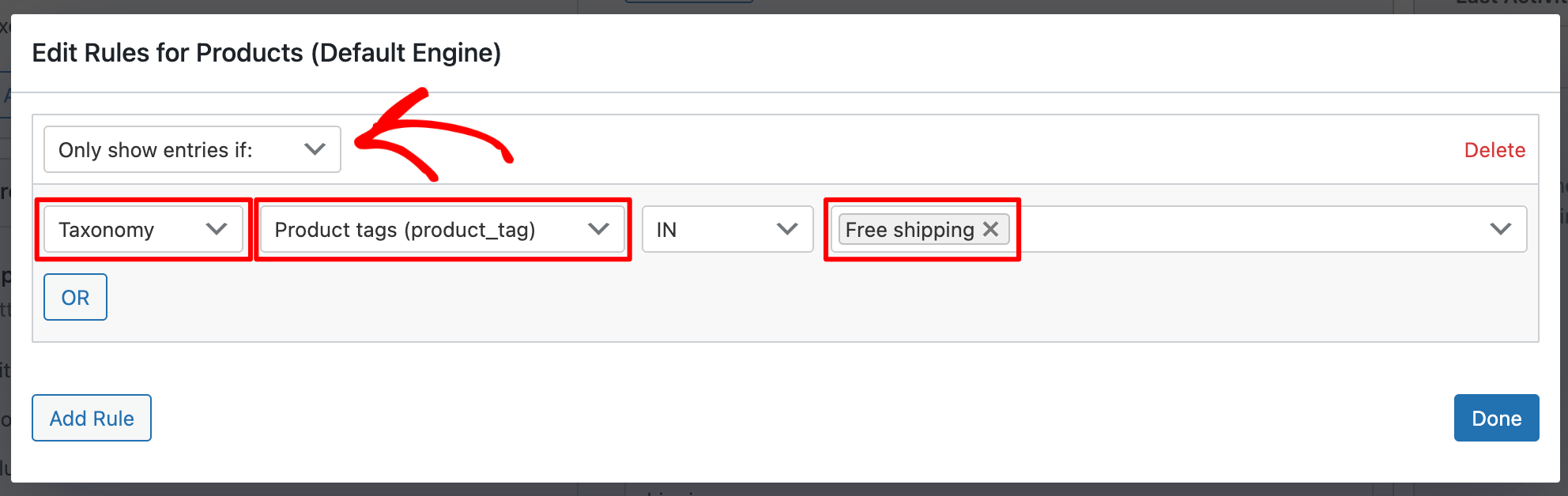
添加完規則後,單擊完成。
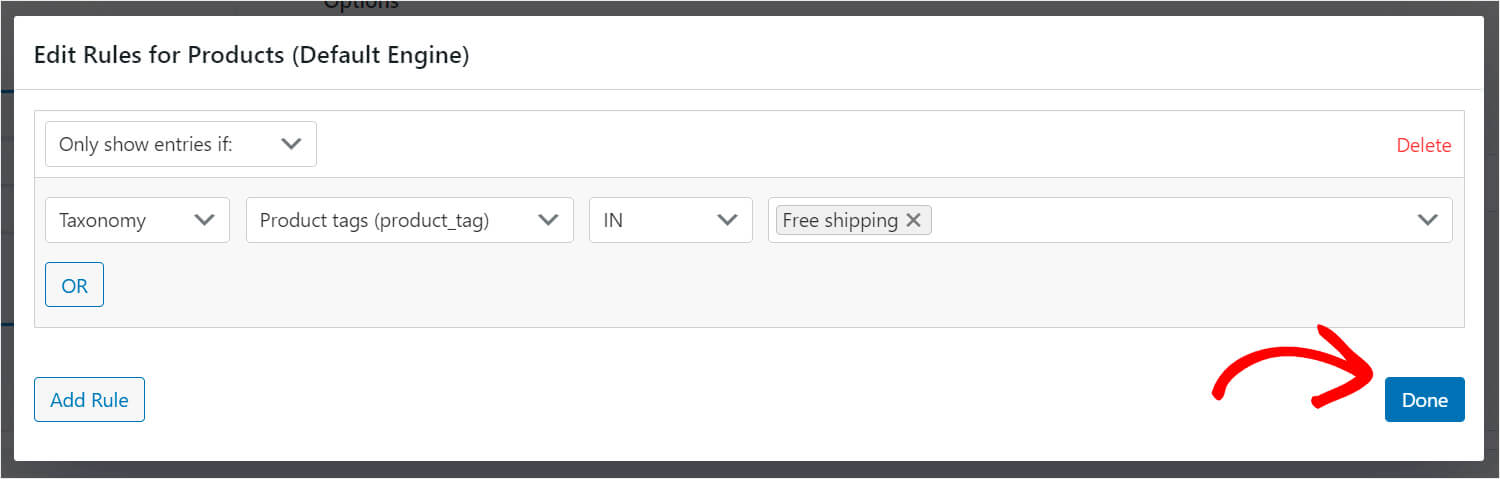
然後,按右上角的保存引擎按鈕以保存您所做的所有更改。
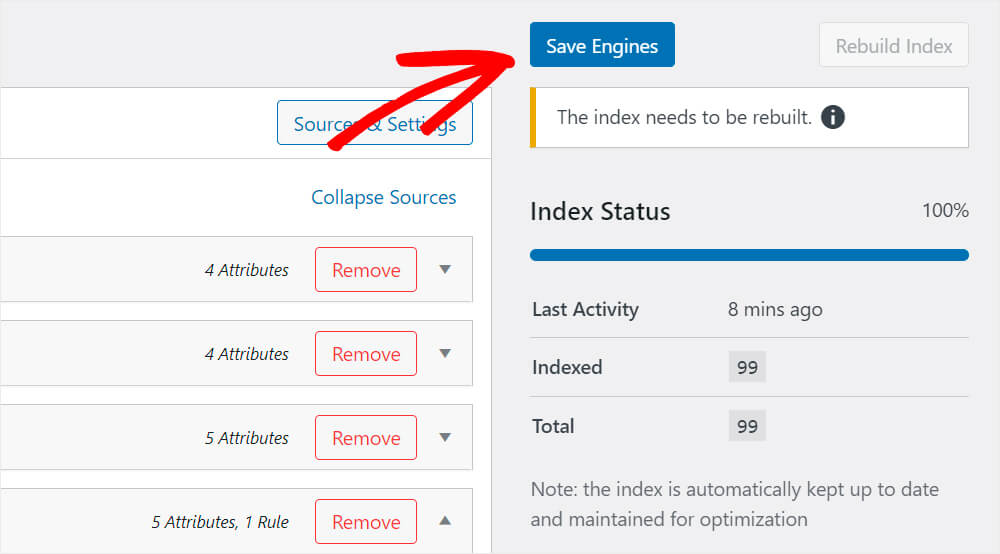
而已。 現在您擁有一個完全定制的搜索引擎。
下一步是嘗試自定義搜索在您的網站上的工作方式。
第 4 步:測試您的新搜索
為此,請單擊 WordPress 儀表板左上角站點名稱下的訪問站點按鈕。
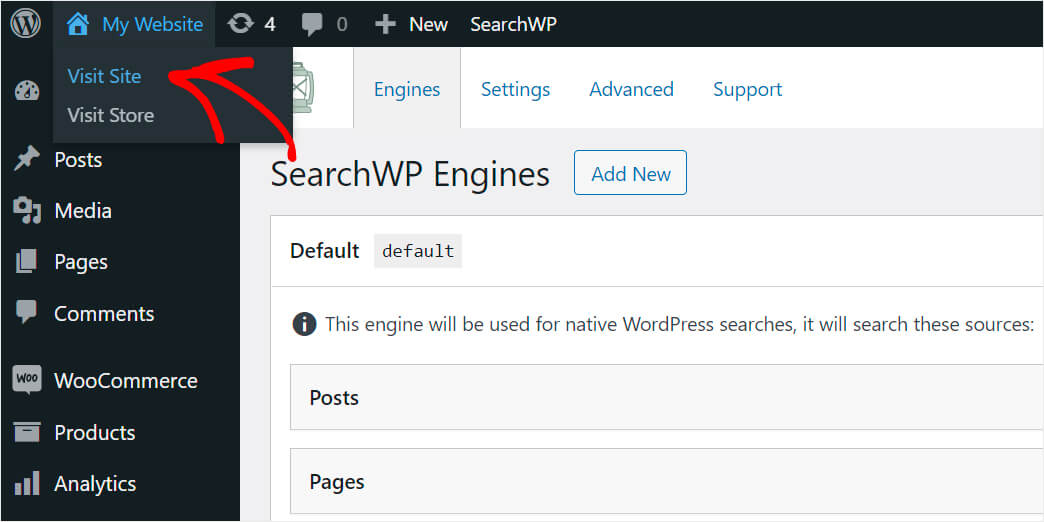
為了測試我們定制的 WooCommerce 產品搜索,我們添加了一個名為Green beanie的產品並將其放入Hats類別中。
如果我們可以通過搜索“帽子”找到該產品,這意味著我們的測試 WordPress 網站上的搜索現在考慮了產品類別。
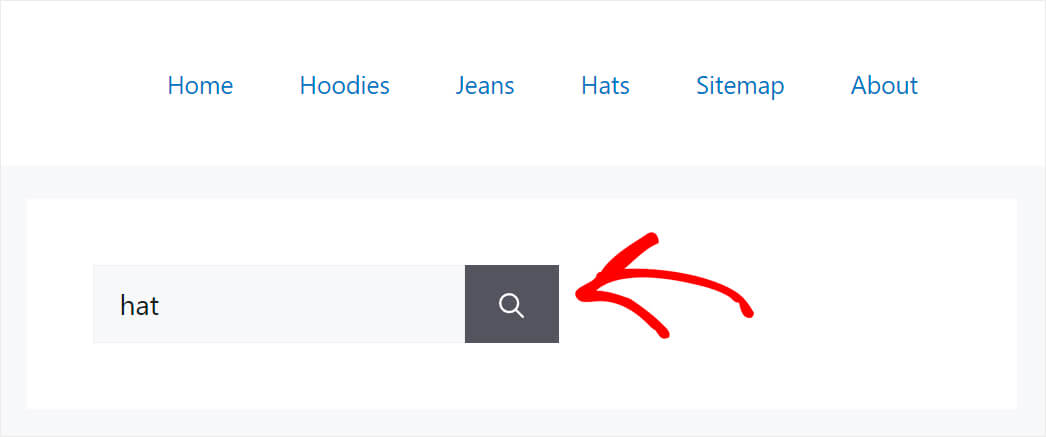
如您所見,我們成功找到了Green beanie產品,儘管它的標題或描述中不包含“帽子”一詞。
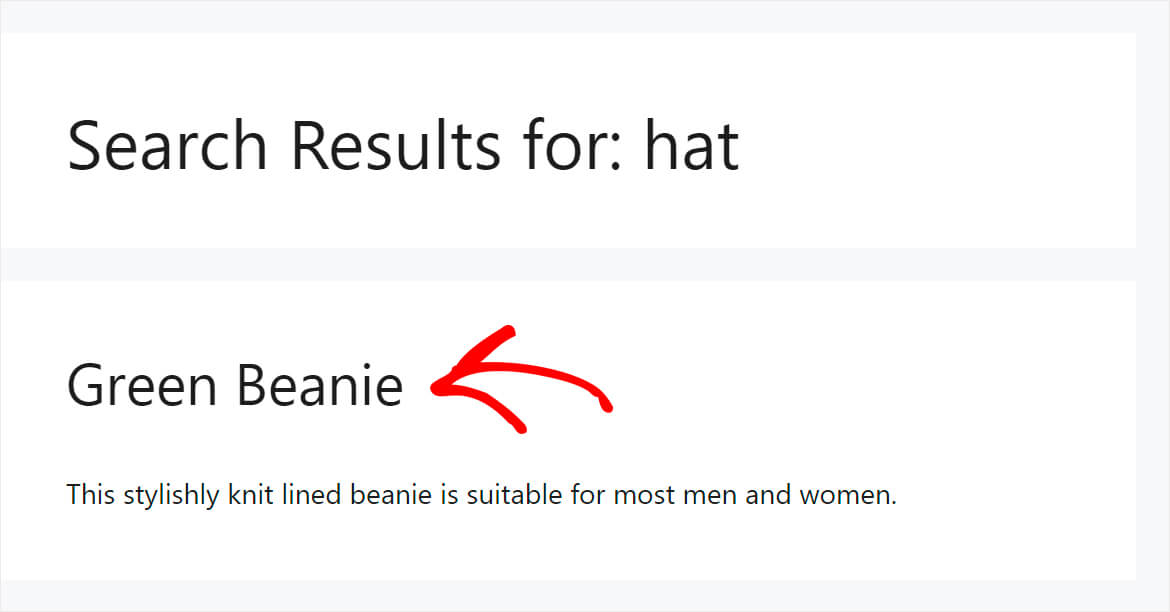
我們還要檢查排除的產品是否已從搜索結果中消失。
為此,我們在我們的測試站點中添加了 2 種產品: Green beanie和Blue beanie 。
第一個有免費送貨標籤,另一個沒有。
由於我們將搜索引擎定制為僅顯示帶有免費送貨標籤的產品,這將幫助我們了解新規則是否得到正確應用。
首先,讓我們搜索綠色無簷小便帽。
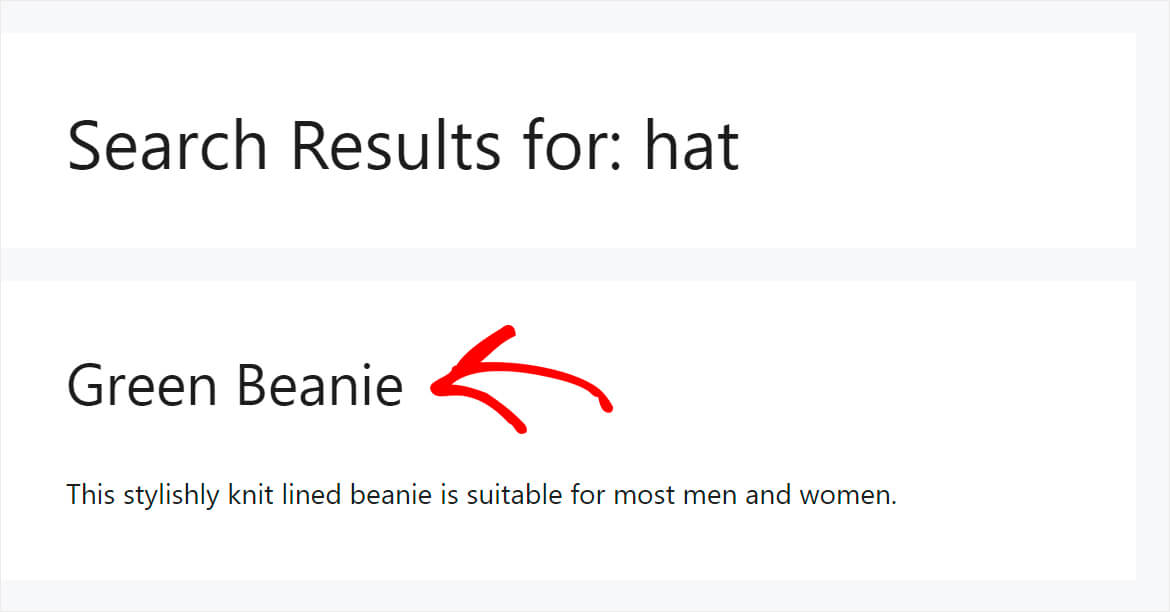
如您所見,該產品出現在搜索結果中。
現在讓我們嘗試搜索沒有免費送貨標籤的藍色無簷小便帽。
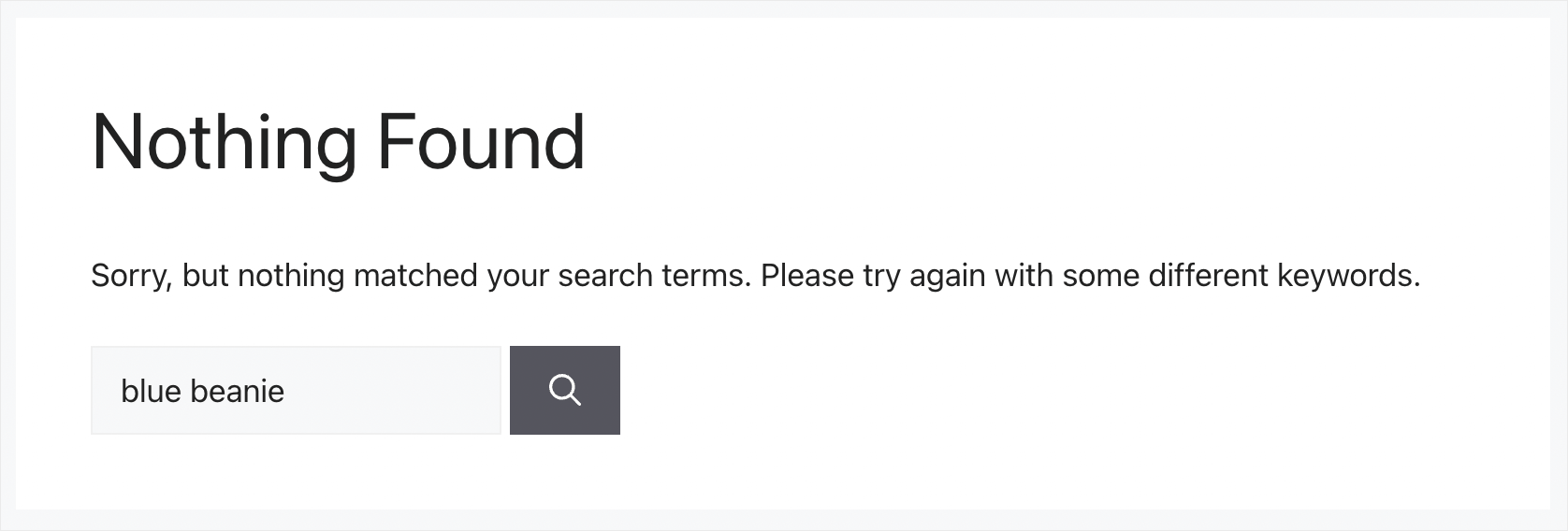
未找到任何內容,這意味著我們已成功從搜索結果中排除了沒有免費送貨標籤的產品。
在本文中,您學習瞭如何自定義您的 WooCommerce 產品搜索。 它將通過為您的客戶提供更相關的搜索結果來幫助您增加銷售額。
如果您準備開始在您的網站上自定義搜索,您可以在此處獲取您的 SearchWP 副本。
您想將搜索表單添加到您的 WooCommerce 商店頁面嗎? 隨時查看如何將 WooCommerce 搜索表單添加到您的商店頁面教程。
您想以實時模式在您的網站上顯示搜索結果嗎? 按照如何將實時自動完成搜索添加到您的 WordPress 網站指南。
